修復:Windows 10 上的 Realtek 高保真音訊錯誤 0xC0000374
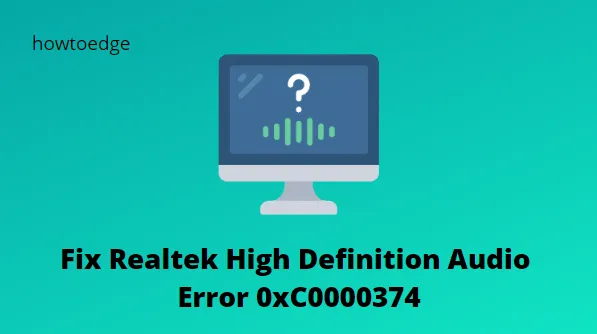
您可能會出現在這裡,因為您的 Realtek 音效卡在嘗試安裝某些重要驅動程式時出現錯誤 0xC0000374。發生此問題時通常會出現類似安裝 Realtek HD 音訊驅動程式失敗,錯誤 0xC0000374 的錯誤訊息。
如果您不斷遇到 Realtek 高傳真音訊錯誤,可能是時候採取措施了。對於擁有 Windows 10 電腦並從 Windows 8 或 Windows 7 升級的使用者來說,此問題很常見。
Realtek HD 音訊驅動程式失敗的原因是什麼
許多不同的原因可能會導致此聲音/音訊錯誤。但是,在某些情況下,此問題可能是由聲卡損壞引起的。在這種情況下,沒有軟體解決方案能夠解決該問題。唯一的選擇就是更換音效卡。

修復 Realtek 高保真音訊錯誤 0xC0000374
此問題通常是由於 Realtek HD Audio 驅動程式系統崩潰和錯誤而發生。這個問題很容易解決,但可能會變得令人沮喪,尤其是當您需要在旅途中修復它時。
在嘗試解決方案之前,您需要了解以下幾件事 –
- 那些不幸將電腦升級到最新版本並很快遇到 Realtek 音訊錯誤的用戶需要手動更新驅動程式。
- 如果驅動程式無法解決問題,那麼也可以嘗試從製造商的網站重新安裝聲卡驅動程式。
- 另一件可能有幫助的事情是卸載然後重新安裝驅動程式更新。
若要修復 Realtek 高傳真音訊錯誤 0xC0000374,請使用下列方法 –
1.重新安裝Realtek HD音訊管理器
您的系統似乎已受到導致此錯誤的受污染驅動程式的損害。若要修復此錯誤,請解除安裝 Realtek HD Audio Manager 並重新安裝。在下載新驅動程式之前,您必須檢查驅動程式版本並刪除重複的音訊驅動程序,以避免版本衝突。
- 開啟“開始”功能表並蒐索“裝置管理員”。
- 然後從列表頂部選擇結果。
- 現在,從裝置管理員的清單中向下捲動並展開聲音、視訊和遊戲控制器。
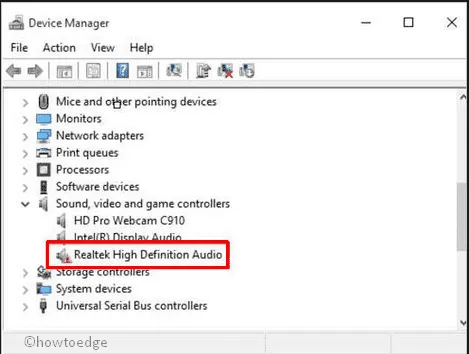
- 右鍵點選Realtek High Definition Audio音訊驅動程式。
- 從選單清單中選擇卸載設備。
- 然後選中刪除該裝置的驅動程式軟體並點擊卸載按鈕。
- 切換到「檢視」標籤,然後按一下選項清單中的「顯示隱藏裝置」 。
- 按照螢幕上的指示完成該過程。
- 查明是否存在重複的音訊驅動程式。右鍵單擊它並選擇卸載。
完成上述過程後,重新啟動電腦以套用變更。
然後導航至Realtek HD Audio Manager 官方頁面並下載。之後,按一下可執行檔開始安裝。
2. 停用 Microsoft UAA 匯流排驅動程式
此外,我們懷疑 UAA 驅動程式也可能是此問題背後的罪魁禍首。因此,必須刪除 UAA 驅動程式。以下是您需要遵循的步驟
- 使用 Windows + X 熱鍵開啟進階使用者選單。
- 選擇設備管理器選項。您將被重新導向到一個名為「裝置管理員」的視窗。
- 接下來,選擇“系統設備”選項,然後將其展開。
- 右鍵單擊“Microsoft UAA 總線驅動程式用於高清晰度音訊”選項,然後選擇“停用”。
- 點選“是”按鈕進行確認。
- 現在按 Win+I 鍵開啟 Windows 設定。
- 前往應用程式 > 應用程式和功能。
- 點擊Realtek 高保真音訊驅動程式並選擇卸載選項。
- 然後再次開啟裝置管理員。
- 右鍵單擊已停用的 Microsoft 驅動程式。
- 從選單清單中,選擇“卸載”按鈕。
- 現在您已完成此操作,請重新啟動您的裝置。
- 運行安裝程式以完成該過程。
3. 使用裝置管理員更新 Realtek 驅動程式
修復此錯誤的另一種方法是使用裝置管理員更新 Realtek 驅動程式。為此,請執行以下操作。
- 按Windows+R鍵開啟「執行」對話方塊。
- 在文字方塊中鍵入
devmgmt.msc並按 Enter。這將開啟裝置管理員。 - 向下捲動並展開聲音、視訊和遊戲控制器選項。
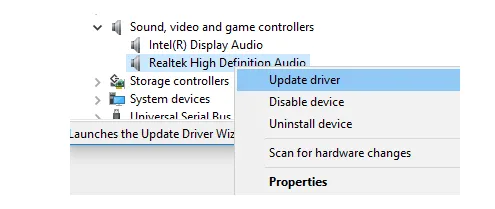
- 然後右鍵單擊Realtek High Definition Audio ,然後從選項清單中選擇更新驅動程式選項。
- 如果您的電腦具有最新的驅動程式安裝文件,請選擇「瀏覽我的電腦以尋找驅動程式」選項。
- 現在,按一下「讓我從電腦上的可用驅動程式清單中選擇」選項以顯示與該裝置相容的可用驅動程式。
- 搜尋並選擇最新的驅動程序,然後按一下“下一步”選項。
4. 新增舊版硬體
即使您仍然無法更新 Realtek 驅動程序,也不必擔心。開啟裝置管理員並使用新增舊硬體選項,步驟如下:
- 右鍵單擊“開始”功能表並選擇“裝置管理員”選項。
- 現在搜尋聲音、視訊和遊戲控制器,找到後點擊它。
- 按一下「動作」標籤上的「下一步」。
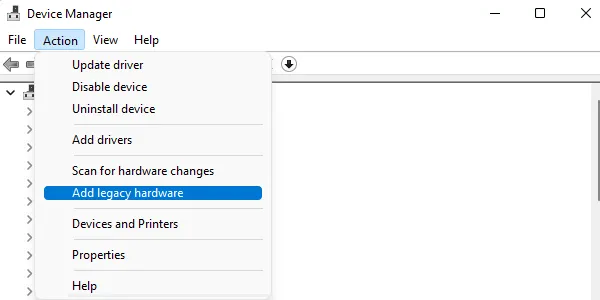
- 從選單清單中選擇新增舊硬體選項。
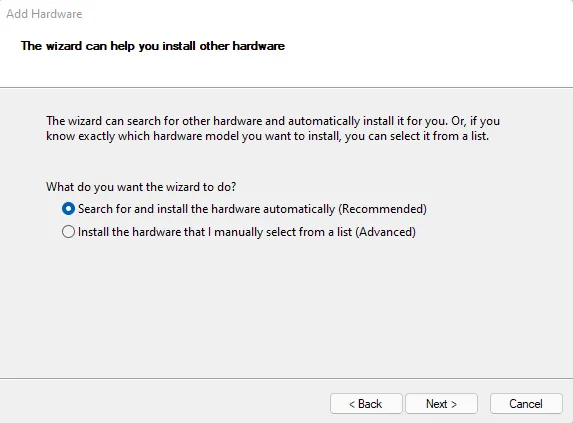
- 按一下「下一步」按鈕,然後選擇「自動搜尋並安裝硬體(建議)」選項。
- 現在點擊“下一步”按鈕,然後手動安裝驅動程式。
希望完成上述步驟將幫助您解決音訊驅動程式問題並提高音質。
- 修復 Windows 10 上的 Realtek 高保真音訊問題
- 如何修復 Windows 11 中的 Realtek 音訊問題



發佈留言